Кабельное подключение к роутеру - простой способ подключиться к Интернету. Следуйте простой инструкции для подключения кабеля к роутеру.
У вас должны быть роутер, модем и Ethernet-кабель. Удостоверьтесь, что есть свободный порт Ethernet на модеме и роутере перед подключением.
Отключите питание модема и роутера. Подключите Ethernet-кабель: один конец к порту LAN модема, другой конец к порту WAN роутера. Порты WAN на роутере отличаются от портов LAN.
Выбор кабеля

Ethernet-кабель - один из наиболее распространенных кабелей для подключения роутера. Передает данные быстро, подходит для большинства сетевых устройств. Для подключения используйте порт LAN.
После выполнения этих шагов можно переходить к подключению кабеля к роутеру.
Подключение кабеля к роутеру и компьютеру

Для связи между роутером и компьютером нужно правильно подключить кабель Ethernet.
Шаг 1: Убедитесь, что роутер и компьютер выключены. Найдите порты Ethernet на обоих устройствах.
Шаг 2: Возьмите кабель Ethernet с разъемом RJ-45 с одной стороны и разъемом Ethernet с другой стороны.
Шаг 3: Подсоедините один конец кабеля к порту Ethernet на роутере, не оставляя его наклонным или недостаточно вставленным.
Шаг 4: Подсоедините другой конец кабеля к порту Ethernet на компьютере, убедившись, что разъем надежно вставлен в порт.
Шаг 5: Включите роутер и компьютер.
Теперь соединение между роутером и компьютером установлено, и вы можете пользоваться интернетом.
Настройка сетевых параметров на компьютере
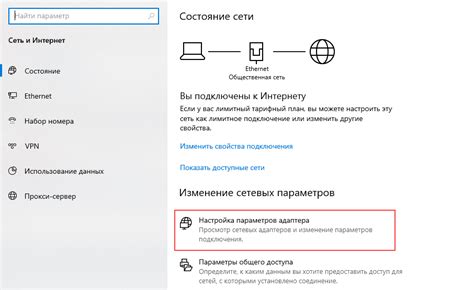
После подключения кабеля к роутеру, необходимо настроить сетевые параметры на вашем компьютере, чтобы установить соединение с интернетом.
- Откройте "Панель управления" на вашем компьютере.
- Выберите раздел "Сеть и интернет".
- Перейдите в "Центр управления сетями и общим доступом".
- Нажмите на "Изменение параметров адаптера".
- Найдите вашу сетевую карту, которая соответствует подключенному кабелю, и щелкните правой кнопкой мыши.
- Выберите "Свойства" в контекстном меню.
- В открывшемся окне выберите "Протокол интернета версии 4 (TCP/IPv4)" и нажмите на кнопку "Свойства".
- В новом окне выберите "Получить IP-адрес автоматически" и "Получить DNS-сервер автоматически".
- Нажмите "ОК", чтобы сохранить изменения.
После выполнения этих шагов, ваш компьютер будет готов к подключению к интернету через роутер. Убедитесь, что кабель правильно подключен и включите роутер. Теперь можно наслаждаться стабильным и быстрым интернет-соединением!
Проверка подключения и настройка роутера
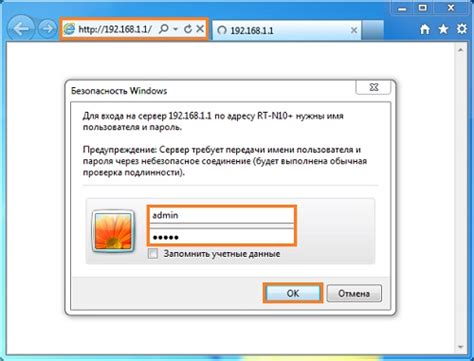
После успешного подключения кабеля к роутеру, нужно проверить работоспособность соединения и выполнить несколько настроек для правильной работы устройства. Вот что можно сделать:
- Убедитесь, что роутер включен и подключен к источнику питания. Обычно индикаторы на передней панели роутера должны загореться, указывая на его работу.
- Соедините компьютер или устройство с роутером по кабелю Ethernet. Один конец кабеля подключите к порту Ethernet на роутере, а другой - к порту Ethernet на компьютере.
- Откройте браузер и введите IP-адрес роутера в адресной строке. Обычно IP-адрес указан на задней панели роутера или в руководстве. Нажмите Enter для перехода на страницу настроек роутера.
- На странице настроек роутера введите логин и пароль администратора. Обычно эти данные также указаны на задней панели роутера или в руководстве. Если не знаете логин и пароль, попробуйте использовать значения по умолчанию, указанные в руководстве.
- После входа в настройки роутера, измените параметры подключения.
- Сохраните настройки и перезагрузите роутер.
- Подключите устройства по Wi-Fi с новым именем и паролем, если изменили их.
- Проверьте интернет-подключение на каждом устройстве.
После этих шагов роутер будет готов к использованию. Если возникнут проблемы, обратитесь к руководству или техподдержке.